GIMP là phần mềm chỉnh sửa hình ảnh miễn phí và mã nguồn mở. Mặc dù nó nhắm đến một thị trường khác so với tiêu chuẩn chuyên nghiệp của Photoshop, nhưng những người đam mê và người sáng tạo tại nhà hoặc những người đam mê đều có thể chuyển sang GIMP và biến Photoshop trở thành dĩ vãng trong quy trình làm việc của mình.
9. Giao diện trực quan được cập nhật
GIMP 3.0 được phát hành vào tháng 3 năm 2025, 7 năm sau 2.0. Mặc dù các bản phát hành nhỏ thường xuyên diễn ra, bản phát hành ổn định lớn này mang đến những bản cập nhật lớn và nhỏ. Giao diện người dùng được cập nhật là một trong những bản cập nhật chính của GIMP 3.0.

Bộ công cụ đồ họa được cập nhật từ GUI sang GTK3 giúp giao diện của GIMP phù hợp với các ứng dụng desktop hiện đại.
Giao diện của Photoshop thường là giao diện chuẩn cho phần mềm sáng tạo, với các công cụ như Photopea sao chép gần như chính xác. Giao diện của GIMP trong 3.0 không quá khác biệt so với Photoshop, do đó, bạn sẽ có cảm giác quen thuộc và logic menu nếu thực hiện chuyển đổi.
8. Chỉnh sửa không phá hủy
Với các tính năng được cập nhật của GIMP, công cụ này giới thiệu chức năng chỉnh sửa bộ lọc không phá hủy để phù hợp hơn với Photoshop.
Chỉnh sửa không phá hủy cho phép bạn mắc lỗi, thay đổi ý định, thử nghiệm hoặc quay lại từ đầu mà không gặp nhiều khó khăn. Các bộ lọc không phá hủy của GIMP được áp dụng như layer hoạt động riêng của chúng thay vì được hợp nhất tự động vào hình ảnh của bạn. Điều này cho phép bạn tiếp tục chỉnh sửa hình ảnh bên dưới bộ lọc hoặc áp dụng các thay đổi cho bộ lọc mà không ảnh hưởng đến hình ảnh bên dưới.
GIMP cũng giới thiệu tính năng chỉnh sửa ngoài canvas, tính năng mà bạn sẽ không tìm thấy trong Photoshop. Tính năng này cho phép canvas mở rộng khi bạn vẽ rộng hơn hoặc cao hơn layer hoặc canvas hiện có.
7. Hỗ trợ file PSD và các file khác
File PSD là định dạng file gốc của Photoshop, có nghĩa đơn giản là PhotoShop Document. Mặc dù PSD là file gốc và được tạo ra trong Photoshop, nhưng định dạng file này đã trở thành loại định dạng trực tiếp phổ biến cho các phần mềm sáng tạo khác.
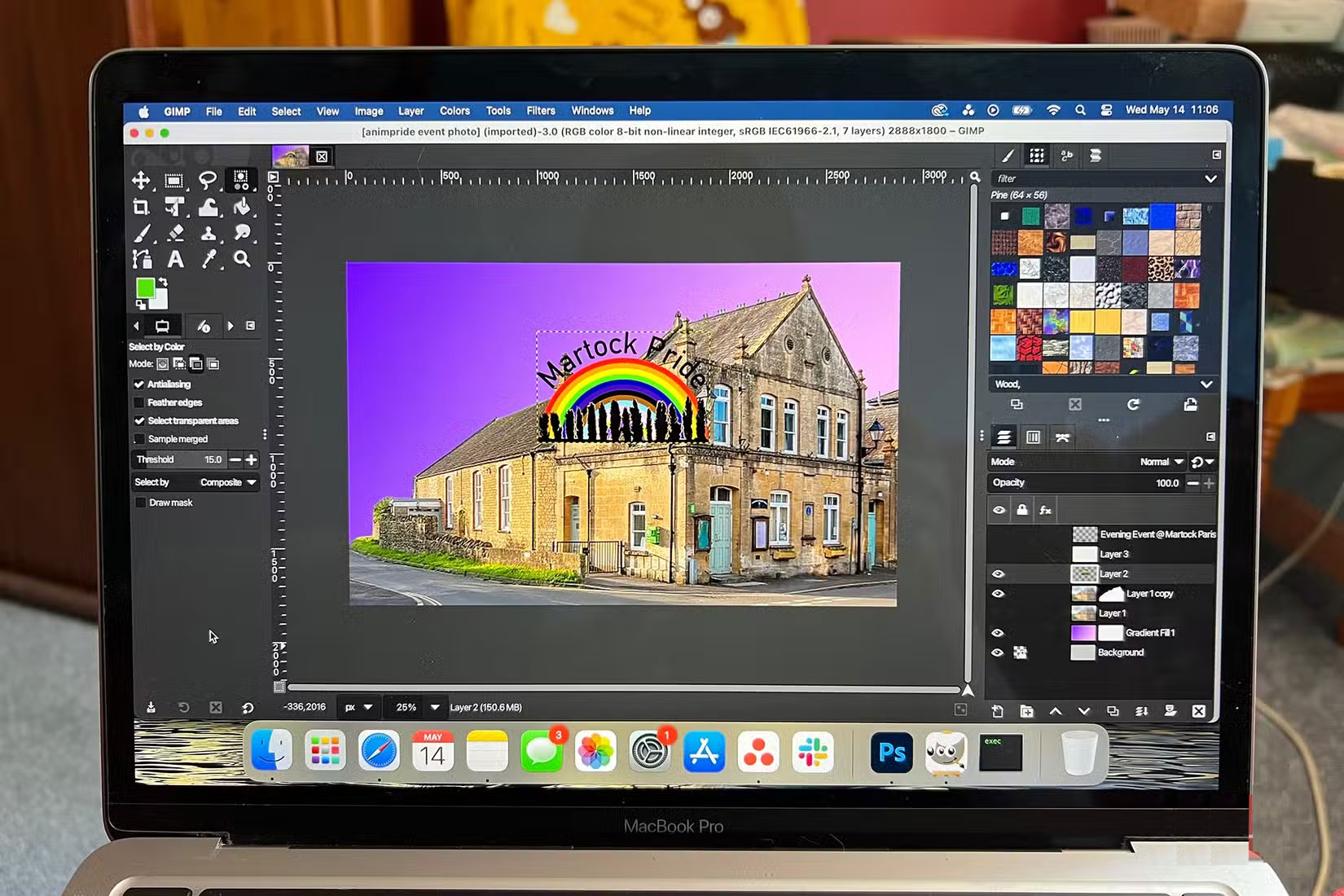
PSD giữ lại các layer, smart object, hiệu ứng hình ảnh và các chỉnh sửa khác, do đó, chúng có thể được mở và làm việc liên tục mà không cần hợp nhất. Bạn có thể mở file PSD trong nhiều phần mềm, nhưng GIMP hiện hỗ trợ tốt hơn cho chúng.
GIMP đã cải thiện hỗ trợ PSD trong bản cập nhật 3.0 vào tháng 3 năm 2025. Mặc dù đã có hỗ trợ PSD từ các phiên bản trước, nhưng những cải tiến này cho phép khả năng tương thích tốt hơn khi nhập và xuất các file dự án PSD.
6. Công cụ Brush mạnh mẽ
Công cụ Brush của GIMP cung cấp kích thước brush không giới hạn. Trong khi kích thước brush của Photoshop bị giới hạn sau một cấp độ nhất định, có khả năng hạn chế sự lựa chọn sáng tạo của bạn về quy mô hoặc tốc độ.
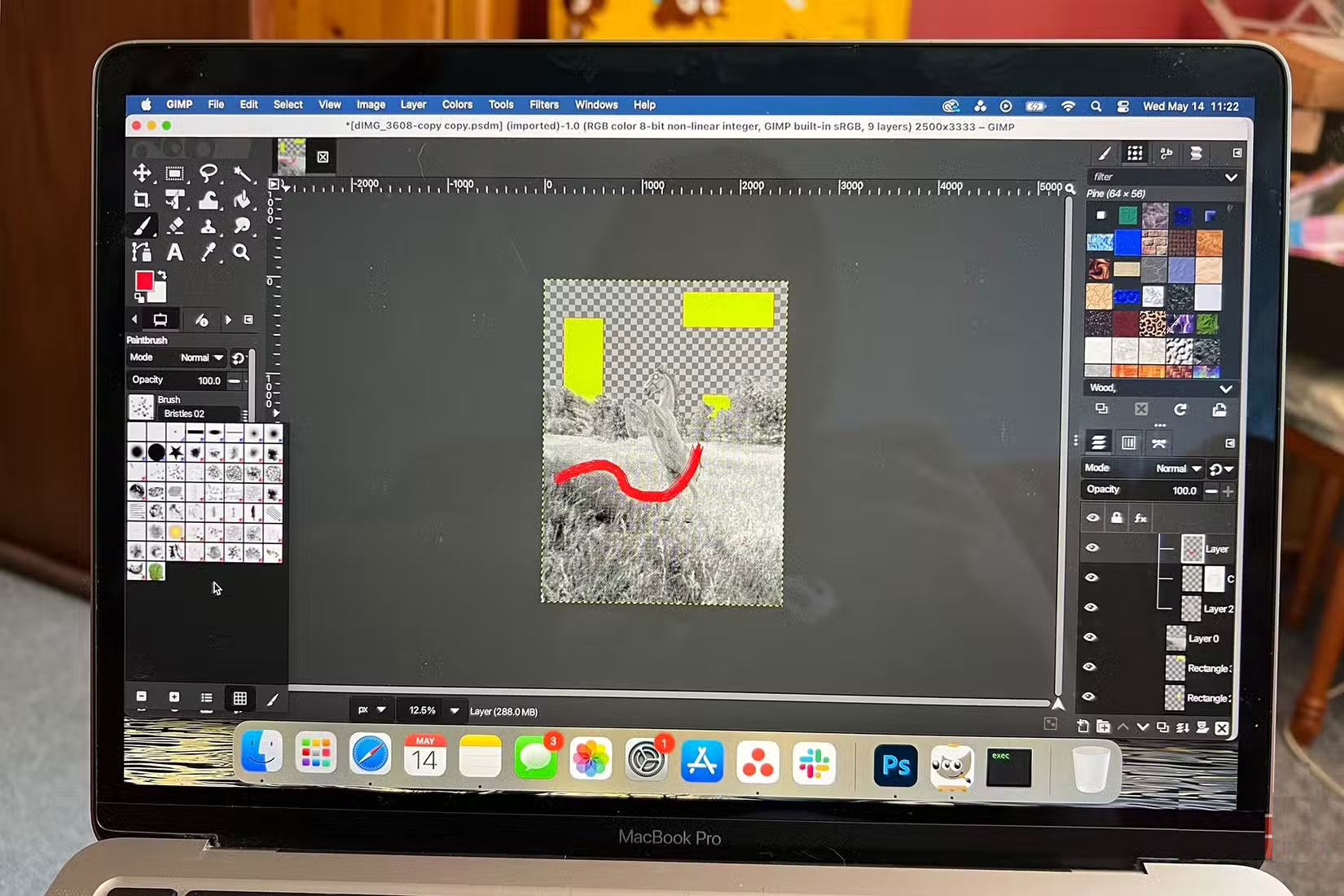
Công cụ brush và thư viện mà GIMP cung cấp có vô số loại brush, từ các con dấu đen đến những brush màu có họa tiết và thậm chí cả các brush hoạt hình - những brush thay đổi khi bạn vuốt chúng trên canvas.
Thư viện brush và công cụ brush mạnh mẽ của GIMP là một số tính năng tốt nhất của nó.
5. Phạm vi hỗ trợ nền tảng rộng hơn
Photoshop đạt đến giới hạn hỗ trợ nền tảng của mình chỉ với các hệ thống Windows và Mac. GIMP được thiết kế để tương thích với các hệ điều hành lớn và nhỏ. Bản cập nhật 3.0 cho phép GIMP chạy gốc trên các nền tảng thích hợp như Wayland và nó cũng tiếp tục hỗ trợ cho X11.
GIMP có thể được cài đặt gốc trên Windows, Mac, Linux và các hệ điều hành không chính thống khác. Bản cập nhật mới nhất của nó cũng cải thiện khả năng hỗ trợ đầu vào máy tính bảng để có trải nghiệm máy tính bảng tốt hơn.
Vì GIMP cung cấp mã nguồn cho bất kỳ ai trong cộng đồng sử dụng, điều chỉnh và học hỏi, GIMP hoàn toàn có thể tùy chỉnh theo nhu cầu sử dụng riêng - điều mà Photoshop không có. Điều này cho phép bạn sử dụng GIMP để đáp ứng nhu cầu của mình thay vì điều chỉnh nhu cầu để phù hợp với phần mềm.
4. Công cụ lựa chọn được cải tiến
GIMP có các công cụ lựa chọn tuyệt vời và liên tục cải tiến chúng.
Điểm mới của GIMP 3.0 là sự ra mắt của một công cụ ổn định trong tương lai: Paint Select. Công cụ này tương tự như công cụ Quick Selection của Photoshop. Công cụ này cho phép bạn dùng brush để tô các vùng cần chọn. Công cụ này giúp tăng tốc quy trình làm việc khi chọn những vùng tương đồng lớn, nhưng có thể cần độ chính xác ở các cạnh. Tính năng này hiện không ổn định và phải được bật trong cài đặt playground của GIMP trong hộp thoại.
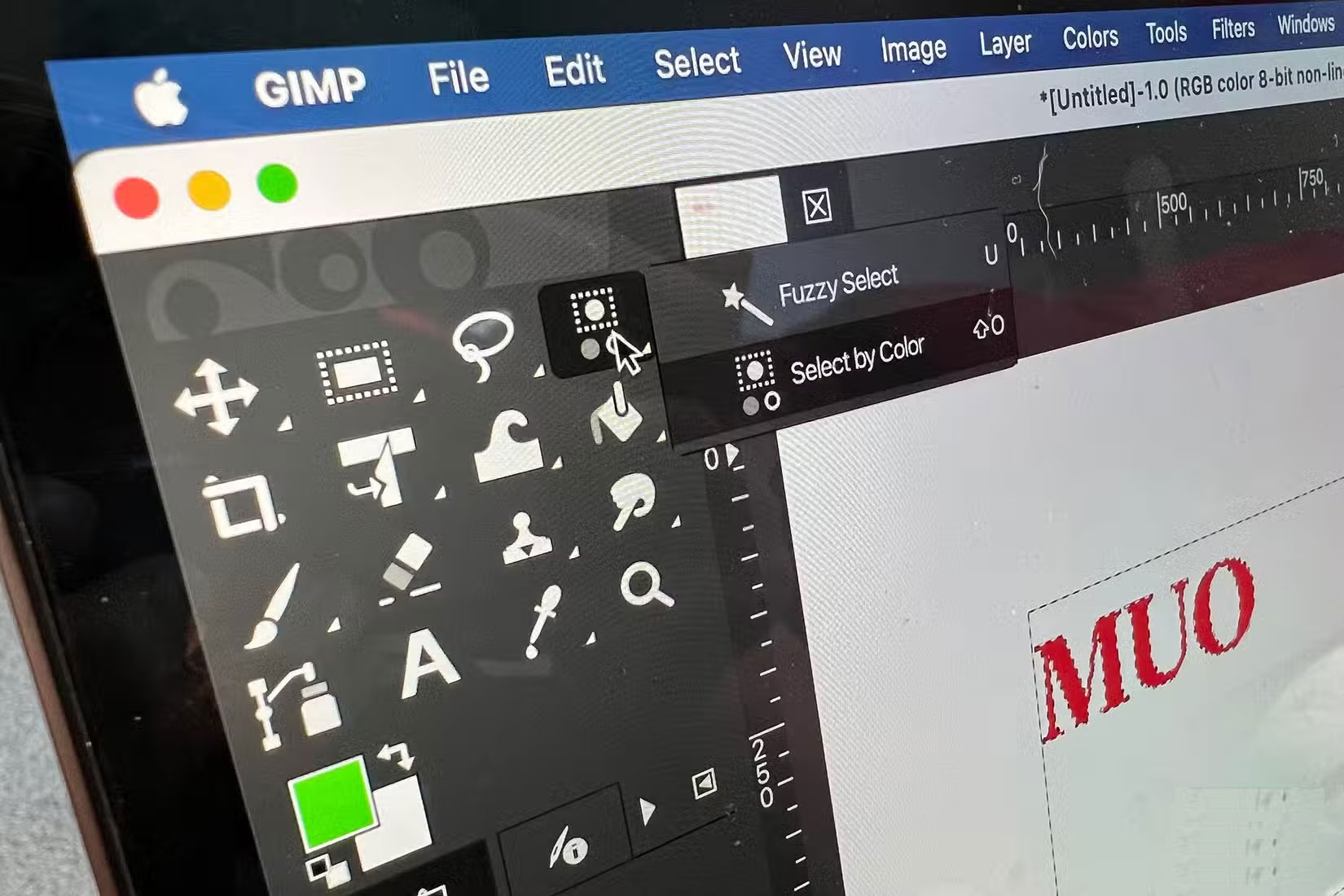
Giờ đây, bạn có thể chọn nhiều mục trên canvas dễ dàng hơn so với các phiên bản GIMP trước đây. Trước đây, bạn cần phải chọn chúng thông qua bảng layer, nhưng hiện nay, bằng cách sử dụng các shortcut thông thường, bạn có thể chọn nhiều thành phần, đường dẫn hoặc layer trực tiếp từ canvas.
3. Hỗ trợ văn bản tốt hơn
Giờ đây, bạn có thể áp dụng các chỉnh sửa và loại bộ lọc cho văn bản trực tiếp, trong khi vẫn có khả năng tiếp tục viết lại mà không làm mất các chỉnh sửa của mình. Điều này khó có thể tìm thấy ở những phần mềm khác. Photoshop chỉ cho phép bạn áp dụng các thay đổi tối thiểu cho văn bản trực tiếp, chẳng hạn như thêm nét hoặc tô.
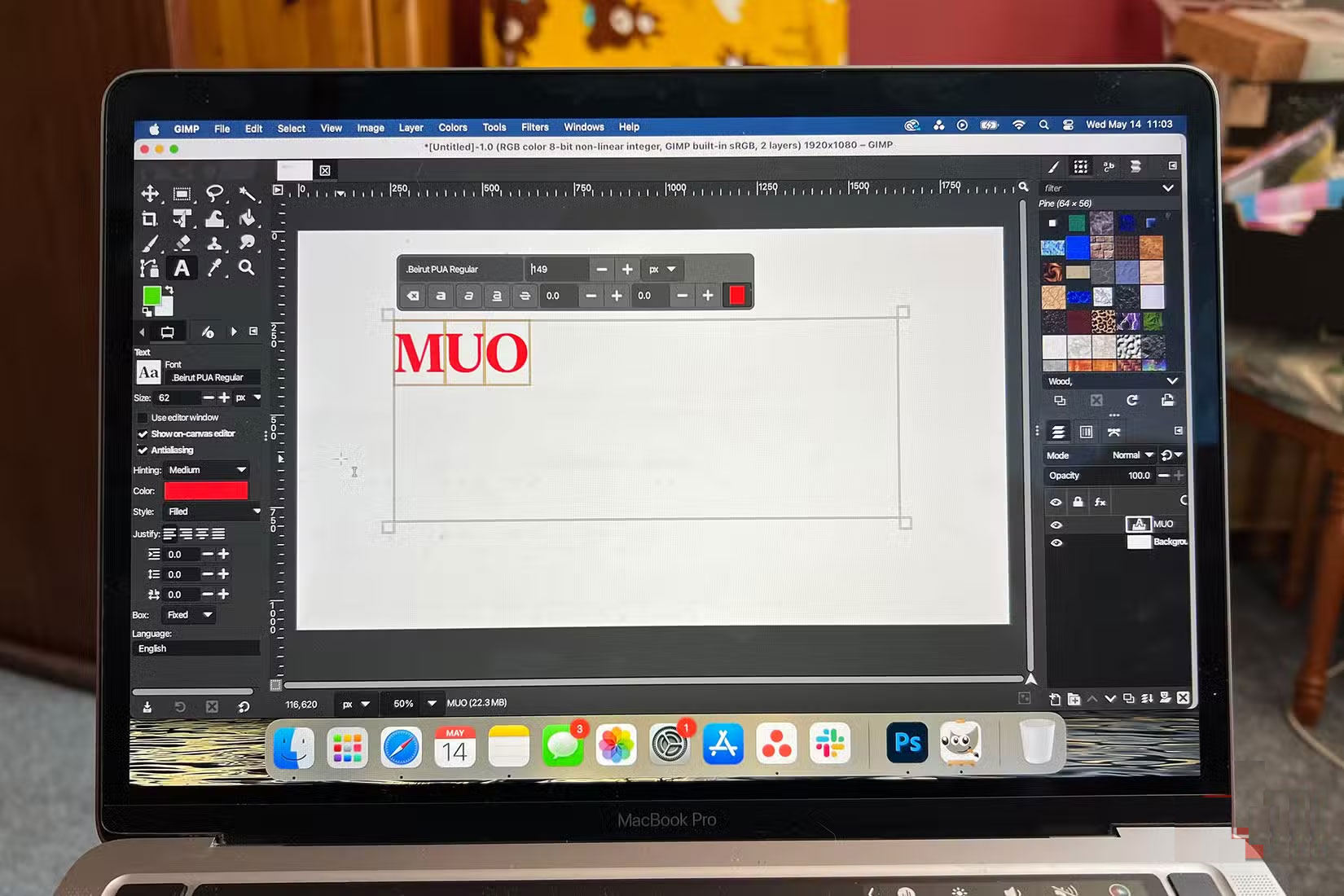
GIMP cho phép bạn định dạng văn bản và áp dụng các đường viền, bóng đổ trong khi vẫn giữ được khả năng chỉnh sửa. Bạn cũng có thể thực hiện các thay đổi khác như cài đặt phông chữ, kích thước hoặc thậm chí là kiểu. GIMP 3.0 cũng bao gồm các đường viền văn bản không phá hủy.
2. Mã nguồn mở giúp bạn kiểm soát nhiều hơn
Một tính năng không mới của GIMP, nhưng có thể khiến bạn cân nhắc lại việc sử dụng Photoshop và chuyển sang GIMP, đó là công cụ mã nguồn mở. GIMP chạy trên Giấy phép Công cộng GNU mở, không chỉ đảm bảo quyền tự do truy cập vào công cụ cho bất kỳ ai mà còn bảo mật tốt hơn.

Theo Giấy phép Công cộng GNU, GIMP có thể được phân phối miễn phí hoặc điều chỉnh. Do đó, bạn có thể tùy chỉnh hoàn toàn GIMP thông qua mã nguồn.
Các dự án mã nguồn mở không có cùng nguồn tài trợ hoặc nhân lực hỗ trợ, nhưng cộng đồng xây dựng chúng thường lành mạnh hơn, với mục tiêu là lợi ích tốt nhất của chương trình hơn là lợi nhuận. Bạn thậm chí có thể trở thành một phần của cộng đồng và đóng góp cho dự án.
1. GIMP hoàn toàn miễn phí
Một trong những lý do chính khiến GIMP có thể khiến trải nghiệm Photoshop của bạn trở nên lỗi thời là GIMP hoàn toàn miễn phí, không giống như Photoshop và các sản phẩm của Adobe.

Mặc dù đây không phải là tính năng mới được cập nhật của GIMP, nhưng đây là điều cần lưu ý khi quyết định chuyển từ Photoshop hoặc chọn phần mềm nào để học khi bạn còn mới trong hành trình sáng tạo của mình. Giá cả là một yếu tố lớn và các gói đăng ký liên tục như Photoshop trở thành khoản đầu tư tiền bạc khổng lồ, cho dù bạn có sử dụng công cụ này nhiều hay không.
Nếu bạn mới làm quen với thiết kế đồ họa hoặc chỉnh sửa ảnh, thì việc tìm kiếm các công cụ chất lượng cao miễn phí là lựa chọn tốt nhất cho đến khi bạn nhận thức rõ hơn về nhu cầu và khả năng của mình. Khi bạn đăng ký Photoshop - hoặc phần mềm Adobe khác - thì rất khó để thoát khỏi hệ thống và bạn sẽ phải trả hàng trăm, thậm chí hàng nghìn đô la trong vài năm. Tốt cho những người chuyên nghiệp, nhưng không tuyệt vời cho những người đam mê hoặc người mới bắt đầu.
 Công nghệ
Công nghệ  AI
AI  Windows
Windows  iPhone
iPhone  Android
Android  Học CNTT
Học CNTT  Download
Download  Tiện ích
Tiện ích  Khoa học
Khoa học  Game
Game  Làng CN
Làng CN  Ứng dụng
Ứng dụng 

















 Linux
Linux  Đồng hồ thông minh
Đồng hồ thông minh  macOS
macOS  Chụp ảnh - Quay phim
Chụp ảnh - Quay phim  Thủ thuật SEO
Thủ thuật SEO  Phần cứng
Phần cứng  Kiến thức cơ bản
Kiến thức cơ bản  Lập trình
Lập trình  Dịch vụ ngân hàng
Dịch vụ ngân hàng  Dịch vụ nhà mạng
Dịch vụ nhà mạng  Dịch vụ công trực tuyến
Dịch vụ công trực tuyến  Quiz công nghệ
Quiz công nghệ  Microsoft Word 2016
Microsoft Word 2016  Microsoft Word 2013
Microsoft Word 2013  Microsoft Word 2007
Microsoft Word 2007  Microsoft Excel 2019
Microsoft Excel 2019  Microsoft Excel 2016
Microsoft Excel 2016  Microsoft PowerPoint 2019
Microsoft PowerPoint 2019  Google Sheets
Google Sheets  Học Photoshop
Học Photoshop  Lập trình Scratch
Lập trình Scratch  Bootstrap
Bootstrap  Văn phòng
Văn phòng  Tải game
Tải game  Tiện ích hệ thống
Tiện ích hệ thống  Ảnh, đồ họa
Ảnh, đồ họa  Internet
Internet  Bảo mật, Antivirus
Bảo mật, Antivirus  Doanh nghiệp
Doanh nghiệp  Video, phim, nhạc
Video, phim, nhạc  Mạng xã hội
Mạng xã hội  Học tập - Giáo dục
Học tập - Giáo dục  Máy ảo
Máy ảo  AI Trí tuệ nhân tạo
AI Trí tuệ nhân tạo  ChatGPT
ChatGPT  Gemini
Gemini  Điện máy
Điện máy  Tivi
Tivi  Tủ lạnh
Tủ lạnh  Điều hòa
Điều hòa  Máy giặt
Máy giặt  Quạt các loại
Quạt các loại  Cuộc sống
Cuộc sống  TOP
TOP  Kỹ năng
Kỹ năng  Món ngon mỗi ngày
Món ngon mỗi ngày  Nuôi dạy con
Nuôi dạy con  Mẹo vặt
Mẹo vặt  Phim ảnh, Truyện
Phim ảnh, Truyện  Làm đẹp
Làm đẹp  DIY - Handmade
DIY - Handmade  Du lịch
Du lịch  Quà tặng
Quà tặng  Giải trí
Giải trí  Là gì?
Là gì?  Nhà đẹp
Nhà đẹp  Giáng sinh - Noel
Giáng sinh - Noel  Hướng dẫn
Hướng dẫn  Ô tô, Xe máy
Ô tô, Xe máy  Giấy phép lái xe
Giấy phép lái xe  Tấn công mạng
Tấn công mạng  Chuyện công nghệ
Chuyện công nghệ  Công nghệ mới
Công nghệ mới  Trí tuệ Thiên tài
Trí tuệ Thiên tài  Bình luận công nghệ
Bình luận công nghệ